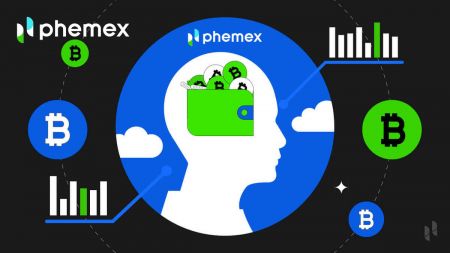Cum să vă autentificați și să verificați contul în Phemex
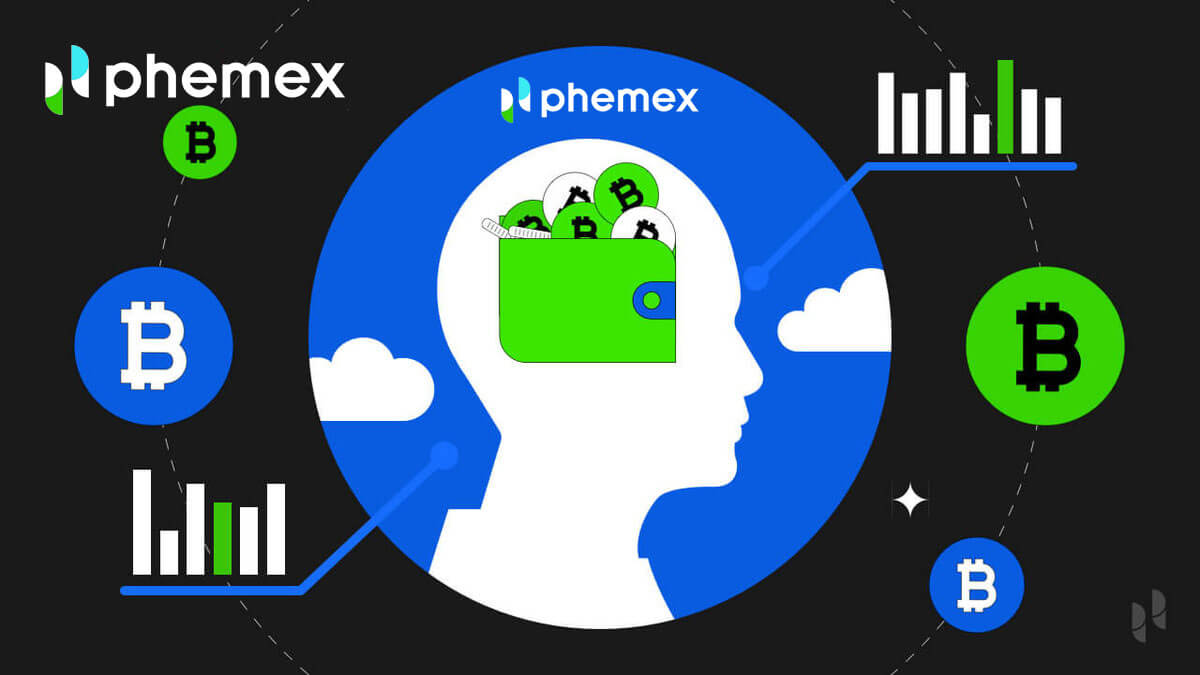
- Limba
-
English
-
العربيّة
-
简体中文
-
हिन्दी
-
Indonesia
-
Melayu
-
فارسی
-
اردو
-
বাংলা
-
ไทย
-
Tiếng Việt
-
Русский
-
한국어
-
日本語
-
Español
-
Português
-
Italiano
-
Français
-
Deutsch
-
Türkçe
-
Nederlands
-
Norsk bokmål
-
Svenska
-
Tamil
-
Polski
-
Filipino
-
Slovenčina
-
Zulu
-
Slovenščina
-
latviešu valoda
-
Čeština
-
Kinyarwanda
-
Українська
-
Български
-
Dansk
-
Kiswahili
Cum să vă autentificați la Phemex
Cum să vă autentificați contul Phemex
1. Faceți clic pe butonul " Conectare ". 
2. Introduceți e-mailul și parola. Apoi faceți clic pe „ Autentificare ”.  3. Vă va fi trimisă verificarea prin e-mail. Verificați caseta Gmail .
3. Vă va fi trimisă verificarea prin e-mail. Verificați caseta Gmail .  4. Introduceți un cod din 6 cifre .
4. Introduceți un cod din 6 cifre . 
5. Puteți vizualiza interfața paginii de pornire și puteți începe să vă bucurați de călătoria dvs. în criptomonede imediat.
Cum să vă autentificați în aplicația Phemex
1. Vizitați aplicația Phemex și faceți clic pe „Log in”.
2. Introduceți e-mailul și parola. Apoi faceți clic pe „ Autentificare ”.

3. Puteți vizualiza interfața paginii de pornire și puteți începe să vă bucurați de călătoria dvs. în criptomonede imediat. 
Cum să vă conectați la Phemex cu contul dvs. Google
1. Faceți clic pe butonul " Conectare ".

2. Alegeți butonul " Google ". 
3. Introduceți e-mailul sau telefonul și faceți clic pe „ Următorul ”. 
4. Apoi introduceți parola și alegeți „ Următorul ”. 
5. La urma urmei, este posibil să vedeți această interfață și să vă conectați cu succes la Phemex cu contul dvs. Google.
Cum se conectează MetaMask la Phemex
Deschideți browserul web și navigați la Phemex Exchange pentru a accesa site-ul web Phemex.
1. Pe pagină, faceți clic pe butonul [Log In] din colțul din dreapta sus. 
2. Alegeți MetaMask . 
3. Faceți clic pe „ Următorul ” pe interfața de conectare care apare. 
4. Vi se va solicita să vă conectați contul MetaMask la Phemex. Apăsați „ Conectați ” pentru a verifica. 
5. Va fi o cerere de semnătură și trebuie să confirmați făcând clic pe „ Semnați ”. 
6. După aceea, dacă vedeți această interfață de pagină de pornire, MetaMask și Phemex s-au conectat cu succes.
Mi-am uitat parola din contul Phemex
Puteți utiliza aplicația sau site-ul web Phemex pentru a reseta parola contului. Vă rugăm să rețineți că retragerile din contul dvs. vor fi blocate pentru o zi întreagă după resetarea parolei din cauza problemelor de securitate.
1. Accesați aplicația Phemex și faceți clic pe [ Autentificare ].

2. În pagina de autentificare, faceți clic pe [Resetare parolă].

3. Introduceți e-mailul dvs. și faceți clic pe [ Următorul ].

4. Introduceți codul de verificare primit în e-mail și faceți clic pe [ Confirmare ] pentru a continua.

5. Introduceți noua parolă și faceți clic pe [ Confirmare ].

6. Parola dvs. a fost resetată cu succes. Vă rugăm să utilizați noua parolă pentru a vă conecta la contul dvs.
Notă: Când utilizați site-ul web, urmați aceiași pași ca și în cazul aplicației.
Întrebări frecvente (FAQ)
Ce este autentificarea cu doi factori?
Autentificarea în doi factori (2FA) este un nivel de securitate suplimentar pentru verificarea prin e-mail și parola contului dvs. Cu 2FA activat, va trebui să furnizați codul 2FA atunci când efectuați anumite acțiuni pe platforma Phemex NFT.
Cum funcționează TOTP?
Phemex NFT folosește o parolă unică bazată pe timp (TOTP) pentru autentificarea cu doi factori, care implică generarea unui cod temporar, unic, de 6 cifre, care este valabil doar 30 de secunde. Va trebui să introduceți acest cod pentru a efectua acțiuni care vă afectează activele sau informațiile personale de pe platformă.
Vă rugăm să rețineți că codul trebuie să conțină numai numere.
Ce acțiuni sunt securizate de 2FA?
După ce 2FA a fost activat, următoarele acțiuni efectuate pe platforma Phemex NFT vor solicita utilizatorilor să introducă codul 2FA:
- Listă NFT (2FA poate fi dezactivat opțional)
- Acceptați ofertele de oferte (2FA poate fi dezactivat opțional)
- Activați 2FA
- Solicitați plata
- Log in
- Reseteaza parola
- Retrageți NFT
Vă rugăm să rețineți că retragerea NFT-urilor necesită o configurare obligatorie 2FA. La activarea 2FA, utilizatorii se vor confrunta cu o blocare de retragere de 24 de ore pentru toate NFT-urile din conturile lor.
Cum să verificați contul pe Phemex
Cum să finalizați verificarea identității
Unde îmi pot verifica contul?
Puteți accesa Verificarea identității din [ Centrul utilizatorilor ] - [ Verificarea ]. Puteți verifica nivelul actual de verificare pe pagină, care determină limita de tranzacționare a contului dumneavoastră Phemex. Pentru a vă mări limita, vă rugăm să completați nivelul de verificare a identității respectiv.
Cum se finalizează verificarea identității? Un ghid pas cu pas
1. Conectați-vă la contul dvs. Faceți clic pe „ Profil de utilizator ” și alegeți „ Verificare ”. 
2. În această secțiune, veți găsi „ Funcții curente ”, „ Verificare de bază ” și „ Verificare avansată ” împreună cu limitele corespunzătoare de depunere și retragere. Aceste limite pot diferi în funcție de țara dvs. Puteți actualiza limita selectând „ Verificați ”. 
3. Completați informațiile de bază . După ce ați terminat, faceți clic pe „ Trimite ”. 
 4. Verificați din nou informațiile de bază. Faceți clic pe " Editați " Dacă informațiile sunt greșite, faceți clic pe " Confirmați " dacă sunt corecte.
4. Verificați din nou informațiile de bază. Faceți clic pe " Editați " Dacă informațiile sunt greșite, faceți clic pe " Confirmați " dacă sunt corecte.  5. Continuați cu Verificarea avansată și începeți să vă verificați ID-ul. Faceți clic pe „ Start ”.
5. Continuați cu Verificarea avansată și începeți să vă verificați ID-ul. Faceți clic pe „ Start ”.
Notă : Pregătiți cartea de identitate, pașaportul sau permisul de conducere . Rețineți, pagina va expira în câteva minute dacă nu porniți.  6. Alegeți țara dvs. și selectați tipul de ID pe care doriți să îl verificați.
6. Alegeți țara dvs. și selectați tipul de ID pe care doriți să îl verificați. 
7. Puteți alege să trimiteți un link prin e-mail sau să scanați codul QR pentru a obține un link pentru a începe verificarea. 
8. Când aveți un link de verificat, faceți clic pe „ Start ”. Apoi capturați cartea de identitate, pașaportul sau permisul de conducere și verificarea facială . 
9. După ce au încărcat cu succes toate informațiile necesare pentru verificarea în avans, utilizatorii trebuie să aștepte finalizarea procesului. Va apărea un text roșu cu „Verificare”, care se va reflecta și pe butonul albastru de mai jos. Vă rugăm să aveți răbdare în acest timp și așteptați rezultatele. 
10. În cazul în care verificarea dvs. în avans a eșuat, nu vă faceți griji. Asigurați-vă că verificați dacă ați îndeplinit cerințele și faceți clic pe „ Încercați din nou ”.
11. În cazul depășirii numărului maxim de încercări, utilizatorii pot încerca să încerce din nou Verificarea în avans a doua zi.
12. Odată ce procesul este finalizat, etichetele sau etichetele de pe pagina Prezentare generală a contului ar trebui să indice acum „Se verifică”. Dacă verificarea a avut succes, etichetele dvs. vor deveni verzi și vor citi „Verificat”. 
Felicitări! Ați completat atât KYC de bază, cât și KYC avansat și, prin urmare, sunteți un utilizator verificat oficial pe Phemex. Bucurați-vă de toate beneficiile și de tranzacționare fericită!
Întrebări frecvente (FAQ)
De ce ar trebui să ofer informații suplimentare despre certificat?
În cazuri rare, dacă selfie-ul dvs. nu se potrivește cu documentele de identitate pe care le-ați furnizat, va trebui să furnizați documente suplimentare și să așteptați verificarea manuală. Vă rugăm să rețineți că verificarea manuală poate dura câteva zile. Phemex adoptă un serviciu cuprinzător de verificare a identității pentru a asigura toate fondurile utilizatorilor, așa că vă rugăm să vă asigurați că materialele pe care le furnizați îndeplinesc cerințele atunci când completați informațiile.
Verificarea identității pentru cumpărarea criptografică cu card de credit/debit
Pentru a asigura un gateway fiat stabil și compatibil, utilizatorii care cumpără criptomonede cu carduri de debit de credit trebuie să finalizeze Verificarea identității. Utilizatorii care au finalizat deja Verificarea identității pentru contul Phemex vor putea continua să cumpere criptografii fără a fi necesare informații suplimentare. Utilizatorii cărora li se cere să furnizeze informații suplimentare vor fi solicitați data viitoare când încearcă să facă o achiziție cripto cu un card de credit sau de debit.
Fiecare nivel de verificare a identității finalizat va acorda limite de tranzacție crescute, după cum este enumerat mai jos. Toate limitele tranzacțiilor sunt fixate la valoarea euro (€), indiferent de moneda fiduciară utilizată și, astfel, vor varia ușor în alte monede fiduciare în funcție de cursul de schimb.
Verificare de bază
Această verificare necesită numele utilizatorului, adresa și data nașterii.
Caracteristici
- Depozit criptografic: nelimitat
- Retragere criptografică: 1,00 milioane USD zilnic
- Tranzacționare cripto: nelimitat
Verificare avansată
Această verificare necesită recunoaștere facială, carte de identitate, permis de conducere sau pașaport.
Caracteristici
- Depozit criptografic: nelimitat
- Retragere criptografică: 2,00 milioane USD zilnic
- Tranzacționare cripto: nelimitat
- Cumpărare criptografică: nelimitat
- Altele : Launchpad, Launchpool și mai multe bonusuri
- Limba
-
ქართული
-
Қазақша
-
Suomen kieli
-
עברית
-
Afrikaans
-
Հայերեն
-
آذربايجان
-
Lëtzebuergesch
-
Gaeilge
-
Maori
-
Беларуская
-
አማርኛ
-
Туркмен
-
Ўзбек
-
Soomaaliga
-
Malagasy
-
Монгол
-
Кыргызча
-
ភាសាខ្មែរ
-
ລາວ
-
Hrvatski
-
Lietuvių
-
සිංහල
-
Српски
-
Cebuano
-
Shqip
-
中文(台灣)
-
Magyar
-
Sesotho
-
eesti keel
-
Malti
-
Македонски
-
Català
-
забо́ни тоҷикӣ́
-
नेपाली
-
ဗမာစကာ
-
Shona
-
Nyanja (Chichewa)
-
Samoan
-
Íslenska
-
Bosanski
-
Kreyòl